如何在PS4上播放DVD?(2024)
摘要: 如何在PS4上播放DVD?您可以將DVD轉檔成PS4支援的視訊格式,然後在PS4上欣賞。我們列出了3個最好的DVD至PS4轉檔軟體,並將告訴您如何將DVD轉檔為PS4可用視訊。
很多情況下DVD沒有受到保護,您可以輕鬆複製DVD內容並將其傳輸到電腦或PS4等遊戲機上,以便以後能夠播放它們。但是,另一些時候DVD本身受到保護,無法直接打開和複製其內容並在PS4或任何其他設備(如智慧手機)上播放DVD。在這些情況下,您需要專門的軟體進行解密,移除保護,轉檔DVD的內容進而在PS4等設備上播放。
這一過程可以透過專門的軟體處理,包括DVDFab、Wondershare Video Converter和其他線上視訊轉檔軟體等。您可以根據自己的需要選擇最適合自己的方案。
在大多數情況下,用哪種方式轉檔DVD的步驟都是相同的。這基本是一個三步的過程:選擇DVD來源片,選擇預設檔(PS4),選擇輸出位置並按下“開始”轉檔的按鈕。一些DVD轉檔程式允許用戶進行進階設定以及顯示即時轉檔進程 。
3種DVD轉檔方案:
DVDFab DVD Ripper
通常,轉檔一部標准DVD電影需要很長時間,而對轉檔速度起決定性作用的其實是GPU硬體加速。DVDFab DVD Ripper配備了最新的頂尖GPU加速技術,因此可以在5分鐘內轉檔一部標准DVD電影。這種閃電般的轉檔速度超過了一般的DVD轉檔軟體。
使用DVDFab轉檔時,您可以看到輸出設備的圖示。您可以點擊預設檔切換器來選擇PS4,然後進行進階設定。最後,在轉檔佇列中添加另一張DVD或選擇輸出位置並單擊開始。在此期間,您還可以選擇特定的音軌、字幕、要轉檔的DVD影片等。該軟體會自動解密DVD的內容,並向您顯示DVD上可用的內容,這樣您就不需要額外的解密程式來移除保護了。轉檔完成後,您可以在PS4和PS3上播放DVD。
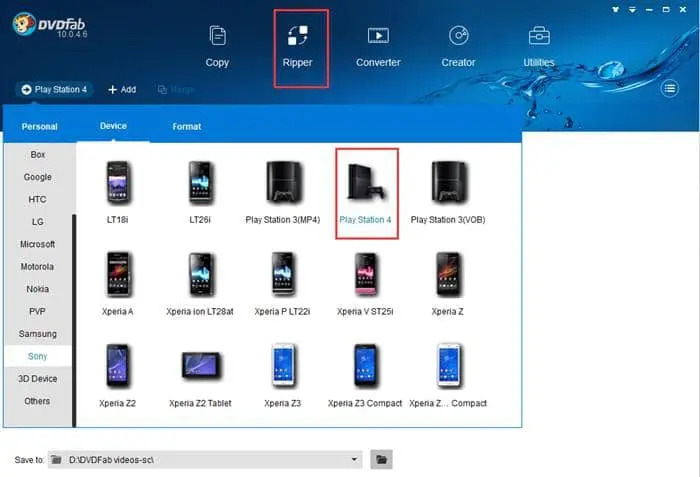
AVC或Any Video Converter
這是一款多功能視訊轉檔軟體,終端用戶拿它來完成和處理日常任務。現在我們要將DVD轉檔為PS4視訊。在AVC中,您可以選擇DVD作為輸入位置,還可以使用拖放功能添加DVD檔案。然後,它合法地刪除DRM並讀取其中的影片。在輸出中,您可以選擇Sony圖示,然後選擇PS4相關格式,如Sony PS4 MPEG-4 AVC Movie等。
如果您對檔案格式有很好的瞭解,您也可以不使用預設檔,但是預設檔讓操作更簡單。AVC還提供了一些額外的編輯選項,如更改亮度級別、替換音軌或選擇特定音軌、修整、添加浮水印等。完成設定後,單擊“立即轉檔”按鈕並等待完成即可。當然了,您也可以選擇功能更強大、耗時更短的DVDFab進行轉檔。
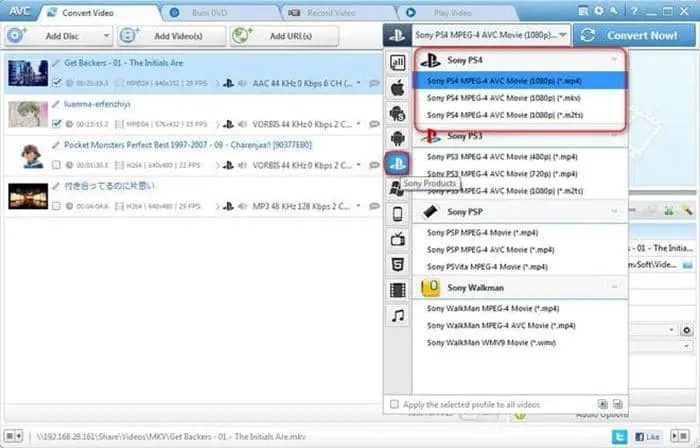
EaseFab
EaseFab也是一款簡單的工具。它允許您使用“載入DVD”按鈕加載DVD,這將自行導入DVD檔案。它也能讀取ISO和IFO檔案。加載完成後,您可以使用預設檔選擇輸出設備,並選擇輸出位置。按下“開始”按鈕即可開始轉檔。它提供免費的Windows和Mac版本供您下載,就像DVDFab一樣。
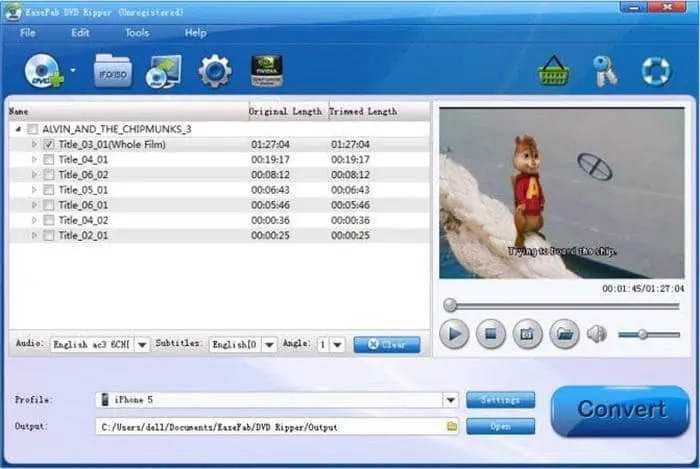
您可能還對以下工具感興趣
將藍光電影轉檔成各種視訊/音訊格式
移除藍光電影音軌中的Cinavia浮水印



